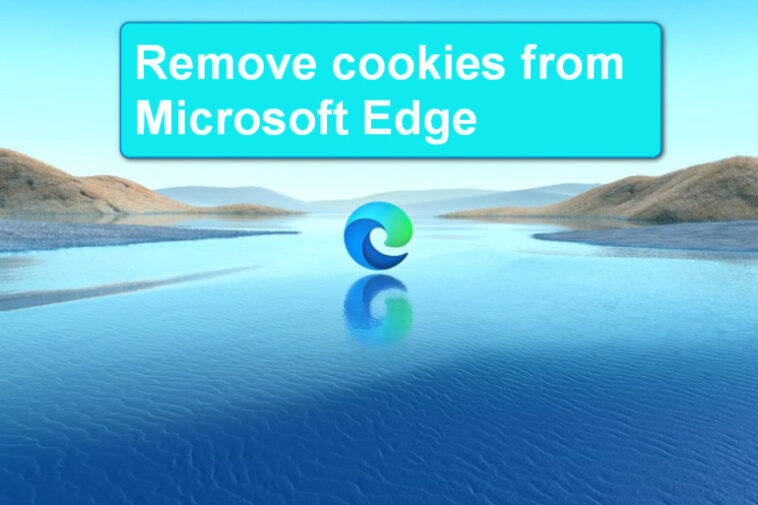Una cookie corrupta podría bloquear el acceso a un sitio. Puede eliminar todas las cookies de Microsoft Edge para resolver el problema, pero eso no es necesario.

Las cookies del navegador a veces se corrompen y no funcionan según lo previsto, lo que hace que los sitios web se carguen incorrectamente y quizás incluso se rompan. Cuando esto sucede, podemos tomar un enfoque drástico para corregir el problema eliminando todas las cookies, en todas partes, todas a la vez, o podemos profundizar un poco más y eliminar las cookies asociadas con un sitio web específico. Para Borde de Microsofteliminar cookies específicas requiere una inmersión profunda en el menú Configuración.
Abra Microsoft Edge, cargue cualquier sitio web y luego haga clic en el ícono de puntos suspensivos ubicado en la cinta en la esquina superior derecha de la ventana. En el menú, seleccione Configuración (Figura A).
Figura A
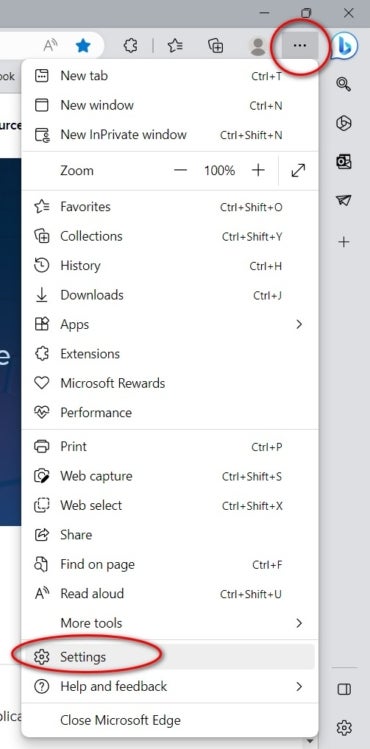
Se abrirá una nueva ventana del navegador (Figura B). En la ventana de navegación de la izquierda, seleccione el elemento Cookies y permisos del sitio. Ahora, en la lista de configuraciones de la derecha, seleccione el elemento Administrar y eliminar cookies y datos del sitio.
Figura B
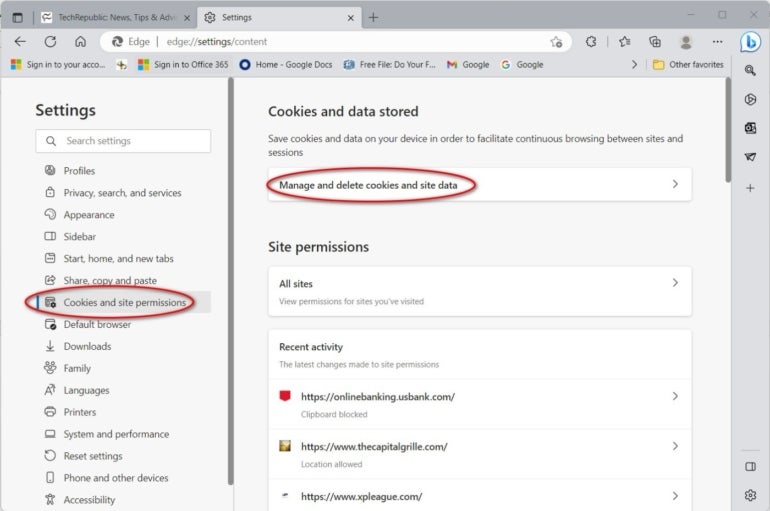
Seleccione el elemento Ver todas las cookies y datos del sitio de la lista de configuraciones en esta pantalla (Figura C).
Figura C

Finalmente hemos llegado a nuestro destino final (Figura D). En esta página, puede ver una lista de todas las cookies de todos los sitios web que visitó y que Edge almacenó en su PC. Es probable que sea una lista extensa.
Figura D
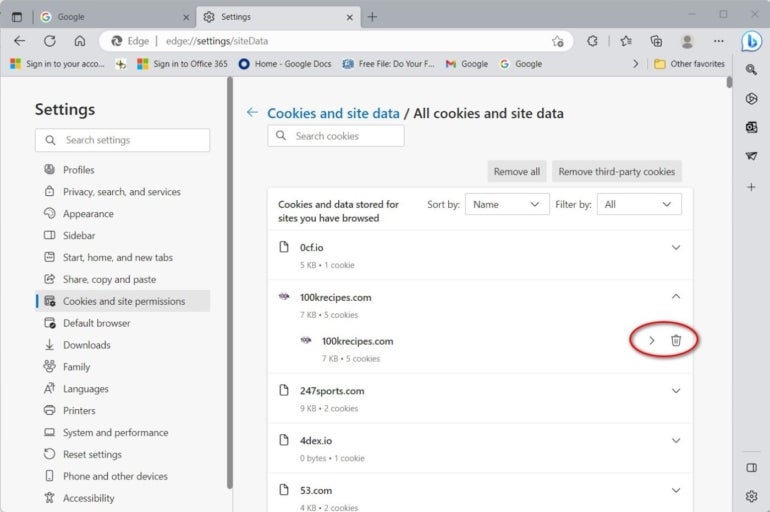
Desde esta página de configuración, puede eliminar todas las cookies, las cookies de terceros (que no son de Microsoft) o buscar cookies específicas. Cada cookie enumerada se puede eliminar según sus preferencias.
¿Cuándo eliminaría las cookies individuales?
Si alguna vez tuvo un sitio web que no se pudo cargar y luego recibió un mensaje de error que indicaba que el problema eran demasiados redireccionamientos, entonces ha sido testigo de un resultado común de cookies corruptas; la solución preferida es eliminar las cookies asociadas. Puede eliminar todas sus cookies de Microsoft Edge, pero eso parece un poco drástico cuando todo lo que necesita es una eliminación quirúrgica y precisa de cookies individuales.